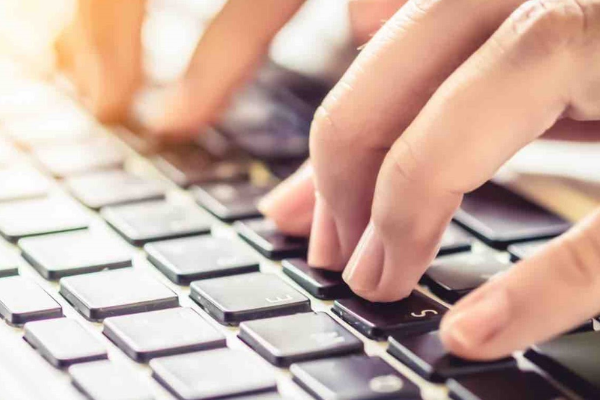Chuột laptop bị đơ: Nguyên nhân, cách khắc phục
Lượt xem: 687
Chuột laptop bị đơ được xem là một trong những vấn đề thường gặp nhất trong suốt quá trình sử dụng máy. Tuỳ vào mỗi nguyên nhân mà chúng có những biểu hiện khác nhau, gây nên rất nhiều khó khăn cho người dùng trong việc tìm ra cách xử lý, sửa chữa hiệu quả. Và nếu con “chuột laptop” của bạn cũng đang gặp phải tình trạng này thì hãy cùng HD Computer tìm hiểu một số nguyên nhân và cách khắc phục trong bài viết sau đây để có thể “bắt mạch” ngay cho chúng nhé!

Một số nguyên nhân khiến chuột laptop bị đơ
Để có thể đưa ra những cách xử lý hiệu quả thì trước tiên bạn cần phải tìm hiểu nguyên nhân chủ yếu khiến chuột laptop bị đơ trong số những nguyên nhân được liệt kê dưới đây nhé :
Nguyên nhân do lỗi phần mềm của laptop
- Do Touchpad bị khoá
Hiện nay, một số dòng laptop thường được trang bị cả nút Touchpad chuyên biệt để bật/tắt chuột cảm ứng. Do đó, nếu bạn thấy chuột laptop của mình bị đơ, không di chuyển được thì hãy kiểm tra xem nút Touchpad có đang bị “Off” tính năng hoạt động chuột hay không nhé!
- Do lỗi từ Driver
Trong quá trình cài đặt/khởi động Windows vô tình đã khiến các Driver xung đột với nhau dẫn đến hiện tượng chuột laptop bị đơ, không thể di chuyển được.
- Do Windows không tương thích/Laptop bị virus
Bên cạnh đó, các lỗi như Windows không tương thích hoặc bị nhiễm virus làm ảnh hưởng đến hoạt động chung của máy cũng là một trong những nguyên nhân khiến chuột laptop bị đơ cứng.
Nguyên nhân do lỗi phần cứng của laptop
- Do lỗi sạc laptop
Khi sạc laptop bị lỗi hay không dùng đúng sạc phù hợp sẽ khiến cho dòng điện đi vào máy không ổn định, từ đó cũng có thể gây nên tình trạng chuột trên laptop bị đơ khi sử dụng.
- Do lỗi mạch tiếp xúc
Trong trường hợp cáp chuột bị lỏng hoặc mạch tiếp xúc không tiếp xúc tốt với Mainboard cũng sẽ khiến bề mặt chuột cảm ứng laptop không di chuyển được hoặc hoạt động không được ổn định.
- Do lỗi Pad mouse
Pad mouse quá cũ hay bị xước do va đập cũng góp phần làm cho Touchpad không còn được nhạy như trước, từ đó dễ kéo theo chuột laptop cũng bị đơ trong một vài trường hợp sử dụng.
- Do lỗi I/O điều khiển trên main
Cụ thể, với lỗi do I/O điều khiển trên main sẽ làm cho chiếc laptop của bạn không thể nhận được các thiết bị như chuột, bàn phím, DVD,..dẫn đến chuột laptop không hoạt động và bị đơ cứng.
Vậy làm thế nào để khắc phục tình trạng chuột laptop bị đơ?
Cách khắc phục tình trạng chuột laptop bị đơ không di chuyển được:
Cách khắc phục chuột laptop bị do lỗi phần mềm
1- Kích hoạt lại Touchpad bằng tổ hợp phím
Cụ thể, bạn tiến hành nhấn giữ tổ hợp phím Fn + phím chức năng ( một phím bất kỳ trên bàn phím từ F1-F12) để kích hoạt lại Touchpad và xem thử chuột laptop trên máy của bạn đã hoạt động lại chưa. Bên cạnh đó thì cũng có các dòng máy được trang bị phím tắt/bật riêng bên cạnh máy và có biểu tượng như hình Touchpad hay hình chuột máy tính đặc trưng. Lúc này, bạn chỉ cần ấn vào nút phím này là có thể khắc phục được tình trạng chuột laptop bị đơ ngay.

2- Thiết lập lại chế độ Touchpad Sensitivity
Trong trường hợp bạn không tìm thấy phím tắt thì hãy thử thiết lập lại chế độ Touchpad Sensitivity thông qua các bước sau đây:
- Bước 1: Vào mục Settings trên máy -> Chọn Devices
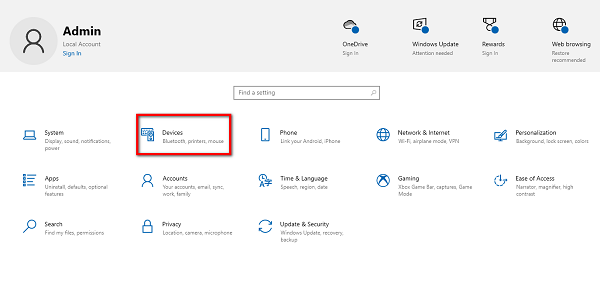
- Bước 2: Chọn mục Touchpad trong Devices Settings. Tại đây, nếu Touchpad đang ở dạng “OFF” thì bạn hãy chuyển sang “ON” để có thể tiếp tục sử dụng chuột trên máy.

3- Cập nhật Driver
Như chúng ta đã biết, Driver là trình điều khiển làm cầu nối giữa phần mềm và phần cứng của laptop. Do đó, khi gặp phải tình trạng chuột laptop bị đơ cứng thì bạn hãy thử cập nhật Driver để khắc phục xem sao nhé. Cụ thể, bạn có thể làm theo những bước sau đây:
- Bước 1: Nhấn tổ hợp phím Windows + X mở Windows Device Manager > chọn Device Manager.
- Bước 2: Chọn Mice and other pointing devices > Kích chuột phải từng mục và chọn Update Driver.
- Bước 3: Chọn Search automatically for updated driver software.Lúc này hệ thống sẽ tự động tìm kiếm và cập nhập driver chuột cảm ứng cho laptop của bạn.
4- Vệ sinh bụi bẩn bên ngoài máy tính
Việc không thường xuyên vệ sinh laptop cũng góp phần khiến chuột laptop của bạn bị đơ không di chuyển được đấy. Do đó, hãy chuẩn bị cho mình dụng cụ vệ sinh máy như khăn khô, bông tăm, khăn ẩm,..để làm sạch chiếc máy của mình ngay nhé!
Đọc thêm: Cách vệ sinh laptop tại nhà
Cách khắc phục chuột laptop bị đơ do lỗi phần cứng
Với các nguyên nhân đến từ phần cứng thì sẽ rất khó để có thể tự khắc phục tại nhà bởi nếu không sẽ làm tăng thêm mức độ hư hỏng khác. Chính vì thế, để có thể khắc phục chuột laptop bị đơ do lỗi phần cứng, bạn cần tìm đến những trung tâm sửa chữa hoặc thay thế bộ phận phần cứng uy tín để được tư vấn và hỗ trợ cách xử lý hiệu quả cho từng trường hợp cụ thể.
Tham khảo: Dịch vụ sửa chữa laptop uy tín, chất lượng tại HD Computer
Trên đây là một số nguyên nhân & cách khắc phục tình trạng chuột laptop bị đơ không di chuyển được mà HD Computer chia sẻ đến bạn. Hy vọng các thông tin trên sẽ hữu ích cho bạn khi xử lý vấn để này nhé. Và để biết thêm thông tin chi tiết vui lòng liên hệ với chúng tôi để được tư vấn và hỗ trợ ngay. Cảm ơn các bạn đã theo dõi bài viết!